轻松搞定!WPS 文字边框去除秘籍
在日常使用 WPS 文档的过程中,您是否曾为文字四周出现的框框而感到烦恼?不知道如何去除这些框框?别担心,接下来就为您详细介绍去除 WPS 文档中文字四周方框的方法。
WPS 作为一款广泛应用的办公软件,其功能丰富多样,但有时一些小问题也会困扰用户,文字四周出现框框就是其中之一,要解决这个问题,其实并不复杂。

我们先来看第一种方法,打开 WPS 文档,选中带有框框的文字部分,在菜单栏中找到“页面布局”选项,点击进入,在页面布局的相关设置中,查找“页面边框”选项,点击打开,在弹出的页面边框设置窗口中,将边框的样式、颜色、宽度等都设置为“无”,最后点击“确定”按钮,这样就可以去除文字四周的框框了。
接下来是第二种方法,同样选中带有框框的文字,然后右键单击,在弹出的菜单中选择“段落”选项,在段落设置窗口中,找到“边框和底纹”选项,点击进入,在边框设置页面,将边框的类型选择为“无”,并确认应用范围为“文字”,最后点击“确定”,也能成功去除文字四周的框框。
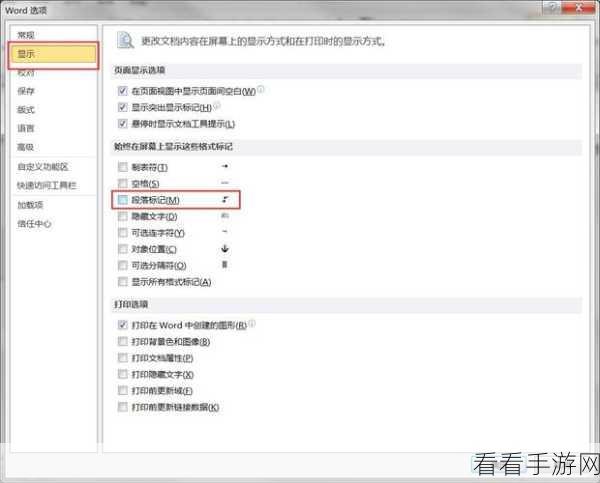
通过以上两种简单有效的方法,您就能够轻松解决 WPS 文字四周出现框框的问题,让您的文档更加整洁美观。
参考来源:个人使用 WPS 软件的经验总结。
